Варианты решения проблемы
Теперь поговорим о том, что делать, если не работает кнопка включения телефона Xiaomi. Применение конкретного метода зависит от того, по какой именно причине возникла программная неисправность. А поскольку причину определить в большинстве случаев не представляется возможным, придётся перебирать все возможные варианты по очереди. Мы начнём от простого к сложному.
Простая перезагрузка смартфона
Это первое, что можно сделать в том случае, если не работает кнопка громкости на Xiaomi. Даже если кнопка питания не реагирует, это вовсе не значит, что она на самом деле вышла из строя. Первое, что нужно сделать – попробовать зажать кнопку питания на длительное время до появления меню с выбором вариантов. В нём потребуется тапнуть по пункту «Перезагрузка». Телефон сразу же выключится и начнёт загружаться.
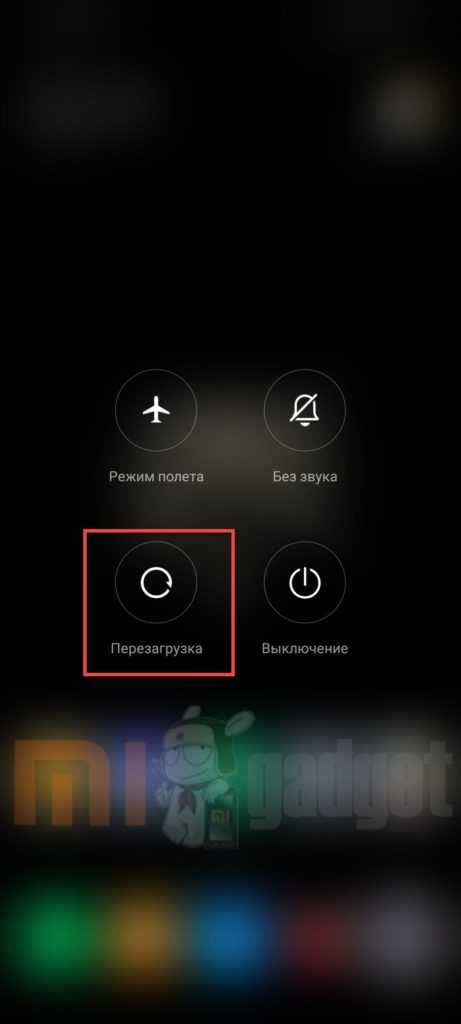
Если меню не появляется, то нужно удерживать кнопку питания более 10 секунд. Есть вариант, что сработает так называемая «жёсткая перезагрузка». То есть, телефон принудительно выключится. Останется только включить его при помощи той же кнопки питания. Есть ещё один вариант – попытаться войти в рекавери. Для этого нужно зажать и удерживать одновременно кнопки питания и увеличения громкости. Как только вы попадёте в рекавери, выберите пункт «Reboot to system».
Поиск и удаление вирусов
Если не работают кнопки на Redmi, Xiaomi или Poco то, возможно, некое вредоносное ПО блокирует важные системные функции. Поэтому рекомендуется как можно скорее выполнить проверку гаджета на наличие вирусов и в случае их присутствия немедленно их удалить. К сожалению, выполнить эту работу в обычном режиме не получится – необходимо загрузить смартфон в безопасный режим. Для этого сначала нужно выключить телефон, а затем запустить его.

Как только на экране появится логотип, зажмите кнопку уменьшения громкости и удерживайте её до тех пор, пока смартфон не стартует. Как только загрузка ОС завершилась – переходите к поиску вирусов. Для этой процедуры вполне подойдёт штатный инструмент MIUI. Он поддерживает облачную проверку и использует сигнатурные базы от Avast.
Сенсорный помощник
Если на Xiaomi не работает кнопка включения из-за аппаратной неисправности и нет возможности, к примеру, выключить смартфон, то её можно продублировать при помощи сенсорного помощника. Это специальный инструмент, который дублирует кнопки (например, механические или нижней сенсорной панели) для их последующего использования. Для работы достаточно активировать помощника в настройках.
Включение сенсорного помощника:
Запустите настройки при помощи соответствующего значка на рабочем столе.
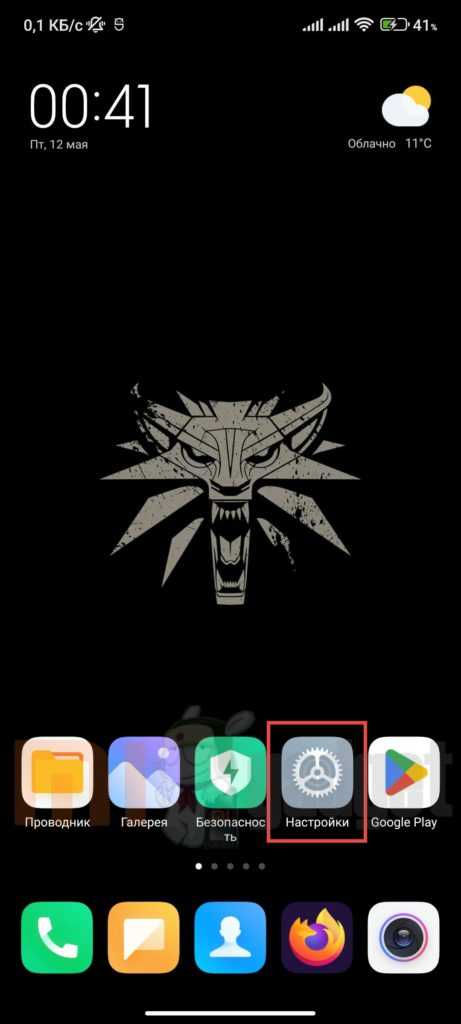
В списке параметров выберите раздел «Расширенные настройки».
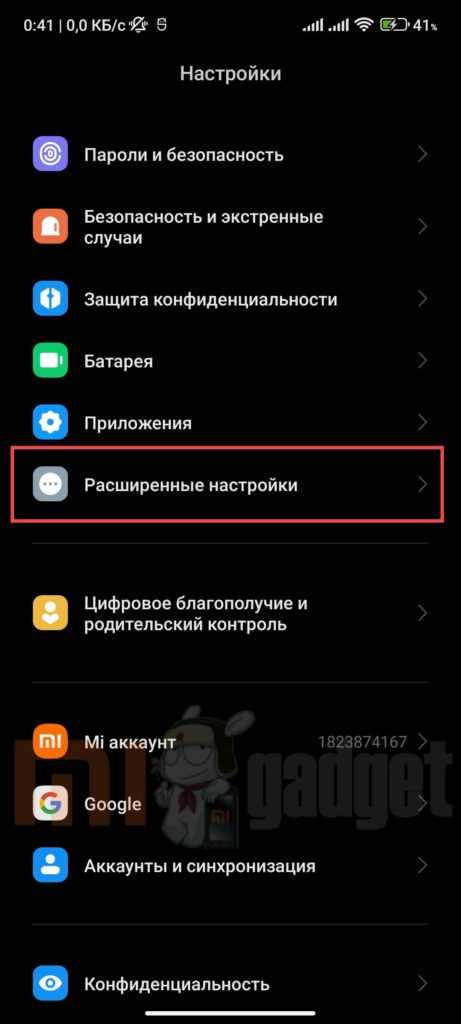
Тапните по пункту «Сенсорный помощник».
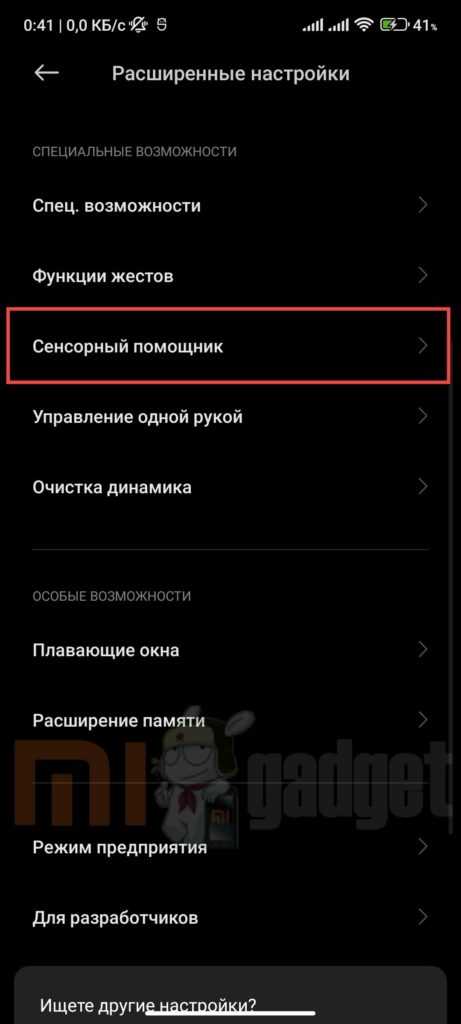
Переключите выключатель напротив пункта «Включить сенсорный помощник».
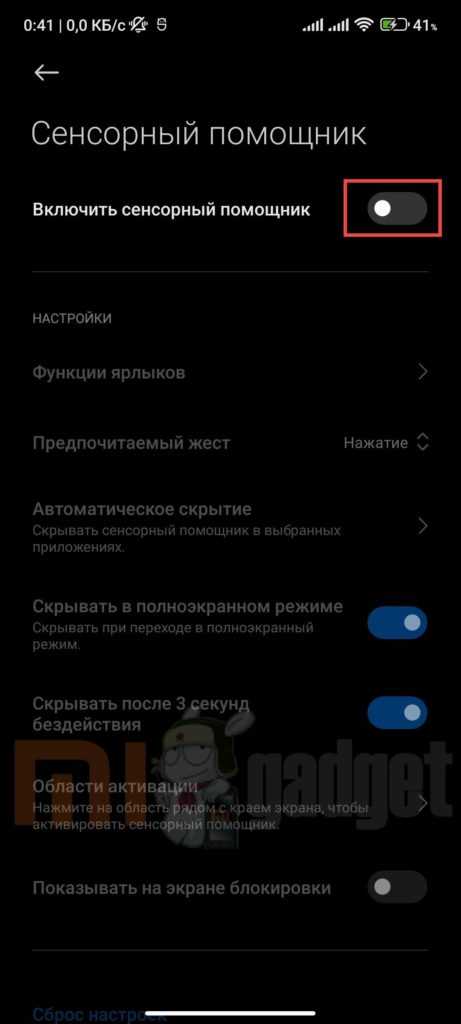
Запустить помощник можно тапнув по правой стороне экрана ближе к его рамке. В числе прочих кнопок там будет и кнопка питания. Кстати, этот способ подходит и для старых телефонов с сенсорными кнопками в нижней панели: если они вдруг отказали – всегда есть возможность их дублировать.
Сброс к заводским настройкам
Это наиболее радикальный способ и его используют только в том случае, если ничего более не помогает. Если не работает кнопка выключения на Xiaomi, то это может быть результатом криво вставшего обновления ОС. И если перезагрузка не помогла – остаётся только сбор к заводским настройкам. Этот метод чреват потерей всех пользовательских данных (в обязательном порядке), поэтому лучше заранее сделать их резервную копию.
После выполнения сброса пользователь получит телефон в состоянии «как из магазина» и если проблема с кнопками была вызвана программным сбоем, она успешно разрешится. Есть два способа для выполнения сброса: через настройки ОС или же через рекавери. Последний используют только в том случае, если система не запускается. Подробнее о выполнении сброса к заводским настройкам.
Перезагрузка зависшего телефона Xiaomi
Перезагрузка – лучшее решение в данной ситуации, позволяющее не нанести вреда устройству и аккуратно вернуть ему корректную работу. Существует два вида такой перезагрузки: мягкая и жесткая.
Мягкая перезагрузка

Обычно «мягкая» перезагрузка применяется при легких зависаниях, когда сенсор более-менее нормально реагирует на прикосновения. Используется и для профилактики. Заметили торможения и пониженную скорость смартфона? Воспользуйтесь этим методом. Команда регулируется именно операционной системой, поэтому все процессы, проделанные до перезагрузки, успешно сохраняются, а риск потерять важную информацию сводится к минимуму. Начинаем:
- Нажимаем на кнопку питания, слегка удерживая ее в течение нескольких секунд.
- Появляется стандартное окно с меню.
- Кликаем «Перезагрузить». Готово.
Жесткая перезагрузка

Данный метод принудительно останавливает работу операционной системы. Следует приступать к процессу, если устройство вообще не реагирует ни на какие действия. Инструкция легкая и стандартная:
- Зажимаем кнопку питания на 20-30 секунд.
- Держим до вибрации и появления «черного экрана».
- Должна пройти обычная загрузка с логотипом Mi.
Шаги по решению проблемы с сенсором Xiaomi
Если сенсор на вашем устройстве Xiaomi не работает, следуйте этим простым шагам, чтобы решить проблему:
- Перезагрузите устройство. Прежде чем предпринимать более сложные действия, попробуйте сначала просто перезагрузить свое устройство Xiaomi. Иногда это может помочь исправить небольшие проблемы с сенсором.
- Очистите сенсорный экран. Проверьте, нет ли на сенсорном экране пыли, грязи или следов от пальцев. Если есть, очистите экран мягкой, чистой тканью. Грязь или препятствия на экране могут вызывать проблемы с сенсором.
- Проверьте наличие обновлений. Убедитесь, что ваше устройство Xiaomi имеет последнюю версию операционной системы. Иногда проблемы с сенсором могут быть связаны с программными ошибками, которые могут быть исправлены с помощью обновлений.
- Перекалибруйте экран. В настройках устройства Xiaomi вы можете найти опцию для перекалибровки сенсорного экрана. Если вы замечаете, что сенсор не реагирует правильно или плохо откалиброван, попробуйте использовать эту функцию, чтобы исправить проблему.
- Проверьте наличие повреждений. Проверьте, нет ли видимых повреждений на сенсорном экране. Если экран разбит, треснул или имеет другие физические повреждения, это может быть причиной проблем с сенсором. В этом случае вам, скорее всего, потребуется замена экрана.
- Свяжитесь с технической поддержкой. Если вы выполнили все вышеуказанные шаги и проблема с сенсором на устройстве Xiaomi все еще не решена, рекомендуется обратиться в службу поддержки Xiaomi для получения дальнейшей помощи или указаний.
Следуя этим шагам, вы сможете решить многие проблемы с сенсором на устройствах Xiaomi и снова наслаждаться полноценным использованием своего устройства.
Как отключить Xiaomi с неработающим экраном?
Иногда пользователи сталкиваются с проблемой, когда экран их смартфона Xiaomi перестает отвечать на прикосновения или полностью перестает работать, оставляя устройство недоступным для использования. В таких ситуациях может возникнуть необходимость отключить устройство без доступа к экрану. В этой инструкции мы расскажем о нескольких методах, которые можно использовать для отключения Xiaomi с неработающим экраном.
1. Перезагрузка с помощью кнопок: большинcтво устройств Xiaomi имеют сочетание кнопок, которое позволяет производить перезагрузку или выключение устройства. Обычно это сочетание состоит из одновременного нажатия и удержания кнопок громкости и включения/выключения, но также может отличаться в зависимости от модели смартфона. Используя это сочетание, можно выполнить перезагрузку или выключение устройства, не используя экран.
2. Дистанционное выключение: если у вас установлено приложение «Mi Remote» на вашем смартфоне Xiaomi, вы можете использовать его для дистанционного выключения устройства. Используйте приложение для настройки функции «Выключение» и следуйте инструкциям для выключения устройства через ИК-порт. Этот метод может быть полезен, если ваш экран перестал работать, но вы все еще имеете возможность использовать функцию ИК-порта.
3. Использование АDB: если у вас есть опыт работы с Android Debug Bridge (ADB), вы можете использовать его для отключения устройства через компьютер. Поключите свой смартфон к компьютеру с помощью USB-кабеля, установите ADB на компьютер и выполните команду «adb shell reboot -p» для выключения устройства. Подробные инструкции по настройке и использованию ADB можно найти в Интернете или на сайте разработчика Android.
4. Использование внешнего аккумулятора: если у вас есть внешний аккумулятор с функцией выключения, вы можете использовать его для отключения устройства. Просто подключите внешний аккумулятор к вашему смартфону и воспользуйтесь функцией выключения, чтобы отключить устройство.
Важно отметить, что некоторые из этих методов могут не подходить для всех моделей и версий смартфонов Xiaomi. Рекомендуется обратиться к официальной документации или к поддержке Xiaomi, чтобы получить более точную информацию о том, как отключить устройство с неработающим экраном для вашей конкретной модели
Или перезагрузитесь, установив новую версию прошивки
Если экран вашего телефона Редми не работает и вы не можете выключить его обычным способом, вы можете попробовать перезагрузить устройство, установив новую версию прошивки.
Чтобы это сделать, вам понадобится компьютер и специальное программное обеспечение, такое как MiFlash или ADB.
Шаг 1: Подключите свой телефон Редми к компьютеру с помощью USB-кабеля.
Шаг 2: Загрузитесь в режим fastboot, удерживая кнопку громкости «-» и кнопку питания одновременно.
Шаг 3: Запустите программное обеспечение MiFlash или ADB на своем компьютере.
Шаг 4: В программе выберите опцию «восстановление» или «установка новой прошивки».
Шаг 5: Следуйте инструкциям программы, чтобы установить новую версию прошивки на ваш телефон.
Обратите внимание, что этот способ может стереть все данные на вашем устройстве, поэтому рекомендуется создать резервную копию своих данных перед началом процесса. Если у вас нет опыта работы с программным обеспечением или вы не уверены в своих навыках, рекомендуется обратиться к специалисту или сервисному центру для помощи
Если у вас нет опыта работы с программным обеспечением или вы не уверены в своих навыках, рекомендуется обратиться к специалисту или сервисному центру для помощи.
Как исправить, если устройство физически повреждено
Далее мы разберём способы тестирования работы экрана и её восстановления.
Тесты TSP Dot Mode и TSP Grid Mode
Чтобы провести это тестирование, Вам необходимо попасть в инженерное меню. Для этого наберите сервисный код. Для разных производителей и моделей телефонов он может быть разным, попробуйте эти варианты:
- *#*#3646633#*#*
- *#*#4636#*#*
- *#15963#*
В инженерном меню найдите две позиции:
- TSP Dot Mode — позволяет проверить экран в «точечном режиме». В том месте, где вы будете касаться дисплея, должен остаться крестик.
- TSP Grid Mode — тестирование происходит в «режиме сетки». Экран разбивается на несколько прямоугольных частей. Когда конкретный прямоугольник отреагирует на прикосновение, его цвет изменится.
Это тестирование подскажет, в какой части экрана появилась проблема.
Пытаться чинить телефон самостоятельно разработчики не советуют, так как для этого нужны определённые знания и опыт.
«Простукивание» по периметру экрана
Это самый простой способ тестирования дисплея, который не требует установки программ или прочих сложных манипуляций. Просто аккуратно нажимайте пальцем по всей поверхности дисплея, особенно в проблемных зонах. Начинайте с небольшого давления и постепенно усиливайте. Затем плавно уменьшайте нажатие.
Запустите клавиатуру и нажмите на каждую клавишу. Пробуйте перемещать ярлыки приложений через весь экран
При этом обратите внимание на чувствительность каждого участка дисплея. Задержитесь на углах дисплея, делая акцент на нижней части
Такое тестирование даст вам всю информацию о чувствительности тачскрина.
Просушить после попадания влаги
Если в смартфон попала влага, следуйте этой инструкции:
- отключите питание;
- вытащите аккумулятор (для устройств со съёмной батареей);
- извлеките SIM-карту и флешку;
- протрите устройство бумажными салфетками или тканью, которая хорошо впитывает влагу;
- уберите наушники, чехлы, пленку или стекло с экрана;
- поместите смартфон в пакет, заполненный рисом. Оставьте устройство в таком положении на 12 часов. За это время крупа вытянет всю жидкость из телефона.
Если процедура с рисом не даст должного эффекта, обратитесь в сервисный центр.
Проверить шлейфы
Неполадку со шлейфом можно определить даже не разбирая телефон. Сбои в работе сенсора – один из признаков появления такой неполадки
Обратите внимание и на следующие признаки:
- смартфон начал «тормозить» во время эксплуатации;
- устройство выключается, когда вы снимаете блокировку;
- появились сбои в работе камеры.
Если помимо проблем с сенсором появились и вышеперечисленные, значит со шлейфом точно неполадки. Но чинить его самостоятельно не стоит, так как для этого необходимо хорошо разбираться в устройстве смартфона.
Замена сенсора
Если в Вашем смартфоне не используется технология OGS, можете попробовать заменить сенсор самостоятельно. Для этого понадобятся следующие инструменты и приспособления:
- комплект небольших фигурных отверток (есть в продаже специально для смартфонов);
- медиатор, лопатка, пластиковая карточка;
- силиконовая присоска с кольцом или петлей;
- обычный фен;
- клей B-7000 или аналог;
- тонкие резиновые перчатки.
Порядок работы:
- Разберите смартфон.
- Прогрейте дисплей феном по всему периметру до температуры около 70-80 градусов. Подцепите присоской нагретый экран, и потянув, отклейте его от корпуса.
- Установите новый сенсор. Подготовьте его, сняв защитную пленку с внутренней стороны. По всей площади посадочной поверхности нанесите тонким слоем клей. Поставьте сенсор на место и аккуратно прижмите его. Можно положить поверх экрана небольшой и плоский предмет, массой не более 300 г., чтобы он лучше приклеился.
- Можно собирать телефон. Подключите шлейфы, зафиксируйте внутренние резьбовые соединения и установите внешние детали корпуса.
Если Вы не уверены, что справитесь самостоятельно с заменой сенсора, сдайте телефон в сервисный центр. При самостоятельной починке устройства гарантия на смартфон прекращает действовать.
5 программных способов исправить проблемы
Перезагрузка
Если сенсор не работает частично, скачайте приложение Rebooter, которое поможет быстро перезагрузить устройство. Если сенсор полностью не отвечает, а в смартфоне съемный аккумулятор, просто извлеките батарею на пару минут.
С устройствами, у которых установлен несъёмный аккумулятор, нужно поступить немного иначе.
Владельцы устройств Xiaomi, Meizu или Digma могут удерживать кнопку включения/выключения в течение 20 секунд или дольше, и смартфон перезагрузится или выключится. Если у вас Samsung или Sony, одновременно нажмите и удерживайте 7-10 секунд кнопки включения/блокировки и громкости. Если это не помогло с первого раза, попробуйте снова, но удерживайте кнопки дольше. Владельцам устройств других брендов со встроенной батареей также стоит попробовать вышеописанные варианты.
Если нажатие кнопок не дало никакого результат, подождите, когда аккумулятор разрядится полностью и отнесите устройство в ремонт.
Извлечение карты памяти и SIM-карты
Иногда в неисправности тачскрина виновата карта памяти или SIM-карта. Чтобы это проверить, выключите смартфон, выньте обе карты. После перезагрузки проверьте, не исчезла ли проблема.
Через безопасный режим
Полностью отключите устройство. Затем нажмите на кнопку питания, и не отпускайте её, пока на экране не появится логотип смартфона. После этого отпустите и нажмите кнопку уменьшения громкости. Отпустите её, когда устройство загрузится, и на левой нижней части экрана появится надпись «Safe mode».
Если в безопасном режиме никаких проблем с сенсором не будет обнаружено, значит дело в одном из приложений, которое необходимо удалить или обновить до последней версии.
Hard Reset
Это полный сброс настроек устройства до заводских.
Инструкция:
- зайдите в раздел «Настройки»;
- выберите «Восстановление, сброс»;
- найдите «Сброс настроек».
Прежде, чем сбрасывать настройки телефона до заводских, не забудьте сделать резервную копию всех важных данных, хранящихся на устройстве.
Калибровка дисплея сторонними программами
В Play Market есть приложения, которыми можно откалибровать сенсорный дисплей, улучшив его работу. Обзор всех приложений займёт слишком много времени, поэтому мы остановимся на одном из них, которое получило самый высокий балл от пользователей.
TouchScreenRepair
Это приложение для Android выполняет две функции:
- проводит тестирование и выдаёт отчёт о том, какие фрагменты не используются, почему низкая точность и хромает чувствительность экрана;
- исправляет ошибки в автоматическом режиме.
Приложение обладает дополнительной функцией — позволяет изменить ориентиры экрана. Вы можете выбрать область, при нажатии которой ответная реакция будет происходить в другой части дисплея.
2 способ – Перезагрузка
Если сенсор не откликается на прикосновения частично, то нужно скачать и установить мобильное приложение «Rebooter». С его помощью можно будет перезагрузить гаджет.
Если сенсор полностью не работает, а в телефоне установлен аккумулятор съемного типа, то необходимо извлечь его, подождать несколько минут, а затем вставить заново и включить девайс.
Тем обладателям устройств, которые оснащены несъемными аккумуляторными батареями, нужно действовать иначе.
- Для перезагрузки смартфонов Motorola, Xiaomi, Digma или Meizu необходимо в течение 20-30 секунд удерживать, не отпуская, кнопку включения/выключения.
- Для рестарта гаджетов Sony и Samsung следует одновременно нажать на кнопку регулировки громкости и кнопку включения/блокировки и удерживать их в течение 10-15 секунд. Если с первого раза не удалось добиться нужного результата, то нужно повторить попытку несколько раз, удерживая кнопки более длительное время.
Владельцам смартфонов других торговых марок можно попробовать осуществить перезагрузку первым или вторым способом.
Если при нажатии кнопок не удалось добиться нужного результата, то следует подождать до тех пор, когда батарея окончательно разрядится самостоятельно и попытаться запустить гаджет.
Если после перезагрузки сенсор телефона все также не отвечает на касания, то следует отнести его на ремонт в сервисный центр.

Решение проблемы с отключением через настройки
Если в вашем смартфоне Xiaomi не работает сенсор и вы не можете выключить его обычным способом, вы можете воспользоваться настройками устройства.
- Сначала откройте «Настройки» на вашем смартфоне Xiaomi.
- Пролистайте вниз и найдите раздел «Дополнительные настройки».
- В этом разделе найдите пункт «Аварийное выключение».
- Включите функцию «Аварийное выключение», чтобы она стала доступна при длительном нажатии кнопки включения/выключения.
- Теперь, когда ваш сенсор не работает, вы можете длительно нажать кнопку включения/выключения, чтобы появилось меню аварийного выключения.
- В этом меню вы найдете пункт «Выключение». Выберите его.
- Смартфон выключится, даже если сенсор не работает.
Теперь вы знаете, как выключить смартфон Xiaomi при неработающем сенсоре, используя настройки устройства. Этот метод поможет вам в ситуации, когда обычный способ выключения не доступен. Убедитесь, что после включения функции «Аварийное выключение» вы не забываете длительно нажимать кнопку включения/выключения для доступа к меню аварийного выключения.
Проблема выключения Xiaomi без сенсора: как ее решить?
Многие пользователи Xiaomi сталкиваются с проблемой, когда устройство не выключается без использования сенсора. Это может быть вызвано программными ошибками или неисправным железом. В любом случае, есть несколько способов решить эту проблему.
Первым шагом — попробуйте перезагрузить устройство. Для этого удерживайте кнопку питания включенной пока экран не погаснет, затем отпустите ее и снова нажмите для включения. Если просто перезагрузка не помогает, то можно перейти к следующему способу.
Второй способ — выполнить сброс настроек. Зайдите в меню «Настройки» на вашем Xiaomi, затем выберите «Дополнительные настройки» и найдите пункт «Сброс настроек»
Осторожно, при сбросе настроек будут удалены все персональные данные, поэтому перед этим сделайте резервную копию всех важных файлов
Третий способ — обновить прошивку устройства. Open the «Настройки» menu, select «Дополнительные настройки», and select «О системе». Затем найдите и выберите «Обновление системы». Если доступно обновление, установите его. Это может позволить исправить программные ошибки, которые могут вызывать проблему выключения без использования сенсора.
Если все остальное не работает, необходимо обратиться к сервисному центру Xiaomi. Возможно, ваше устройство имеет какую-то аппаратную проблему, которую можно исправить только в специализированном сервисе. Имейте в виду, что в гарантийном случае вам необходимо будет предоставить документы на покупку устройства.
Обратитесь к этим способам, если у вас возникает проблема выключения Xiaomi без использования сенсора. В большинстве случаев один из них поможет решить проблему и вернуть функциональность вашему устройству.
Мягкая перезагрузка телефонов Xiaomi Redmi и Mi
В этом разделе рассмотрим ситуации, при которых смартфоны подтормаживают, но реагируют на команды пользователей. О причинах лагов и зависаний мы поговорим в отдельной статье, а сейчас сосредоточимся исключительно на мягких способах перезагрузки телефонов Xiaomi Redmi и Mi. Рассмотрим два варианта – с использованием боковой кнопки и с помощью функции Сенсорный помощник.
Как перезагрузить Xiaomi кнопкой включения
Если телефон нуждается в перезагрузке, для начала испробуйте стандартный способ достижения желаемой цели. Для этого выполните два простейших шага:
- Зажмите кнопку включения/выключения на 1-2 секунды и отпустите.
- Выберите пункт Перезагрузка (Reboot) и дождитесь выполнения действия.
В качестве альтернативы можно выбрать опцию отключения питания, а после выключения телефона снова включить его, зажав ту же кнопку на несколько секунд. Этот метод применяют в подавляющем большинстве случаев. При условии, что телефон реагирует на действия пользователя.
Как перезагрузить Xiaomi без кнопки включения
Если по каким-либо причинам воспользоваться боковой механической кнопкой не получается, необходимо включить опцию Сенсорный помощник и перезагрузить телефон Xiaomi программным способом:
- Зайдите в Настройки, затем перейдите в меню Расширенные настройки.
- Перейдите в подменю Сенсорный помощник, активируйте функцию (если она неактивна).
- Зайдите в Функции ярлыков и установите Меню кнопки питания на один из ярлыков.
- Выберите нужный ярлык и активируйте команду перезагрузки смартфона Xiaomi.
Этот вариант требует затрат времени на предварительную настройку, зато в будущем позволяет быстро перезагружать телефоны Xiaomi Mi и Redmi без использования физических кнопок.
Способы перезагрузки Xiaomi при отключенном экране
Если экран вашего устройства Xiaomi не работает, и вы хотите его выключить или перезагрузить, есть несколько способов сделать это.
1. Долгое нажатие кнопки включения:
- Для перезагрузки устройства держите кнопку включения нажатой в течение 10-15 секунд.
- Если устройство не отключается, попробуйте удерживать кнопку дольше или повторить процесс несколько раз.
2. Использование сочетания клавиш:
- Для перезагрузки устройства одновременно удерживайте кнопку включения и кнопку громкости вниз до тех пор, пока экран не погаснет.
- После этого можно отпустить обе кнопки и дождаться перезагрузки устройства.
3. Подключение к компьютеру:
- Если экран полностью отключен, но устройство все еще работает, попробуйте подключить его к компьютеру с помощью USB-кабеля.
- Затем воспользуйтесь инструментами вроде программы Mi Flash или средствами командной строки для выполнения перезагрузки или выключения устройства.
При отключенном экране Xiaomi есть несколько способов перезагрузки или выключения устройства
Выберите подходящий вариант и выполняйте указанные действия осторожно, чтобы избежать возможных повреждений
Причины зависаний
Начнем с обзора основных причин, которые могут привести к зависанию смартфона:
- Заводской брак — не зависит от пользователя, но диагностируется как правило очень просто, после покупки нужно активно использовать смартфон и если заметили проблему, сдаем телефон по гарантии.
- Заполнена оперативная память устройства — проблема актуальна для бюджетных моделей, либо может возникнуть во время запуска «тяжелых» игр и приложений. В данном случае поможет перезагрузка Xiaomi, плюс Вы однозначно заметите в результате чего виснит Ваш смартфон.
- Проблемы с прошивкой — рядовому пользователю сложно отличить от заводского брака. Лично я сталкивался с отуствием звука при просмотре Ютуб и прослушивании плеера. Может выражаться абсолютно по разному, к примеру не включаются различные функции, «отваливается Wi-FI и т.д. Перезагрузка в этом случае не эффективна. Смарфон лучше сдать в сервисный центр. Не хотите отдавать устройство в ремонт? Можно перепрошить самостоятельно, используя каталог официальных прошивок Xiaomi.
- Вирусы, программные ошибки приложений — зависания по этим причинам возникают у людей, которые любят скачивать новые приложения с PlayMarket или просто загружать файлы с интернета. Здесь можно провести аналогию с персональным компьютером — нужно иметь антивирус и скачивать приложения с проверенных источников. Если смартфон завис по этой причине, поможет перезагрузка, удаление приложений и проверка системы на вирусы.





























